What Will I Learn?
Merhaba Arkadaşlar,
Bu yazıda size bir konsol satırı uygulaması olan TortoiseSVN adlı ücretsiz ve açık kaynak kodlu bir program ile subversion (SVN) yani dosyaları merkezi bir depoda tutmayı ve dizinler/dosyalar üzerinde denetim yapmayı göstereceğim.
- Depo oluşturma ve örnek yapılan bir proje dosyasını depoya aktarma
- Çalışma kopyası oluşturma veya silinen dosyayı geri getirme işlemleri (SVN Checkout)
- Proje dosyasında yapılan değişiklikleri kaydetme işlemleri (SVN Commit)
- Depoya kaydedilen farklı projeleri çağırma işlemleri (Update to revision)
Requirements
- TortoiseSVN - http://tortoisesvn.net
Difficulty
- Temel Düzey
Tutorial Contents
- İlk önce depo olarak kullanacağımız bir klasör oluşturalım. Klasör ismini“SVN” olarak değiştirelim. Sonra oluşturduğumuz bu klasör üzerinde Mouse ile sağ tıklayalım ve çıkan menüde TortoiseSVN menüsünü seçelim. Açılan menüden “Create Repository Here” ‘ı tıklayalım.
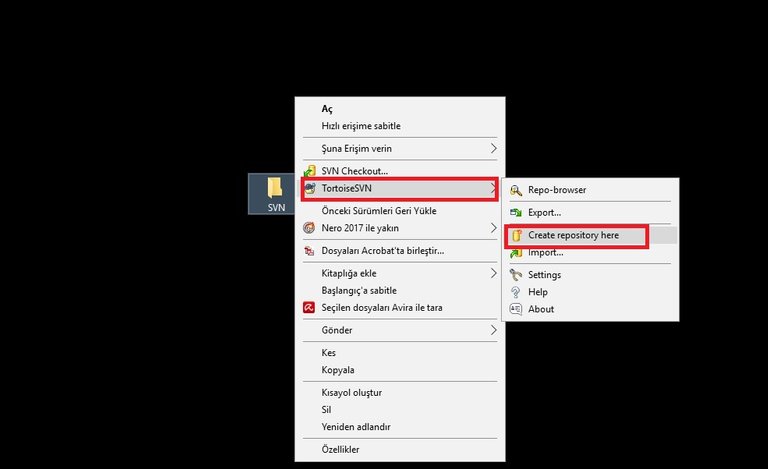
- Karşımıza çıkan “TortoiseSVN: Create Repository” penceresinde “Create Folder Structure” seçeneğini seçelim ve “OK” tuşuna basalım. Açılan “Default Directory structure succesfully created” (Varsayılan Dizin Yapısı başarıyla oluşturuldu) uyarı penceresine de “Tamam” diyerek “OK” tuşuna basalım.
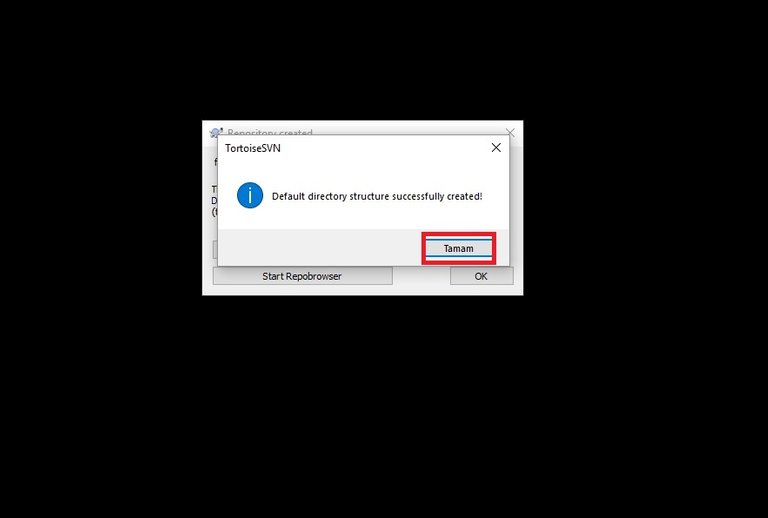
SVN klasörü altında depomuz oluşmuş durumda. Şimdi projelerimizi nasıl bu depoya ekleyeceğimizden bahsedelim. Yeni bir klasör veya çalıştığımız bir projenin bulunduğu klasörü Mouse ile sağ tıklayalım, açılan menüden “TortoiseSVN” ‘yi seçip, oradan da “Import” seçeneğini seçelim.

Karşımıza çıkan pencerede “URL of Repository” alanına daha önceden oluşturduğumuz deponun adresini yazalım. “Import Message” olarak ilk importumuz (depoya ekleme) olduğunu belirtmek için “Başlangıç” yazalım. Mesajımızı yazdıktan sonra “OK” tuşuna basalım.
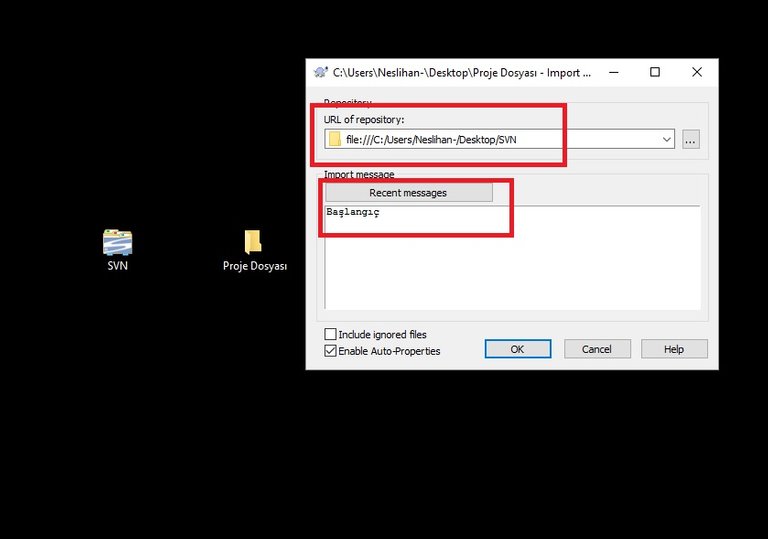
Karşımıza dosyalarımızın depoya eklenişini gösteren bir pencere çıkacak. Ekleme işlemi bitince “Completed” yazan ekrana “OK” diyelim.
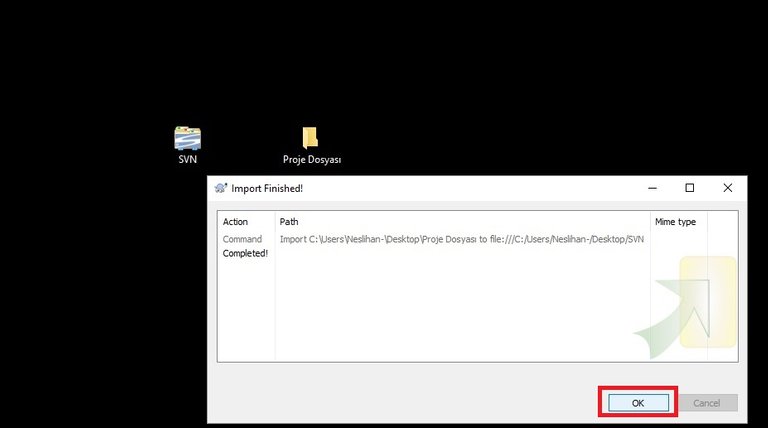
Bu işlemlerden sonra projemizin bulunduğu klasörü silebiliriz. Zaten projemiz depoya eklendiği için istediğimiz zaman projenin bulunduğu dosya ve klasörleri silebilir ve depodan tekrar geri çağırabiliriz. Şimdi klasörümüzü silelim ve sildikten sonra yeni bir klasör oluşturarak depodan bu dosyaları çekelim. Bu dosya çekme işlemi ile çalışma kopyası da oluşturulabilir. Yeni oluşturduğumuz klasöre Mouse ile sağ tıklayıp “SVN Checkout…” seçeneğini seçelim.
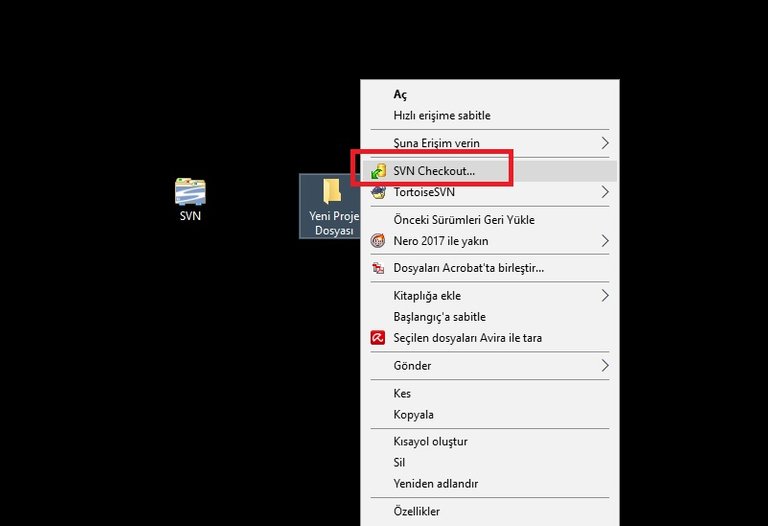
Karşımıza çıkan “TortoiseSVN : Checkout” penceresinden daha önce projemiz için oluşturduğumuz depodaki klasörün adresini yazıyoruz. “OK” deyip dosyalarımızı depodan belirttiğimiz klasöre çekiyoruz.

Dosyaların çekildiğini gösteren pencerede hangi dosyaların çekildiğini görebilirsiniz. “OK” düğmesine basarak bu pencereyi kapatabilirsiniz.
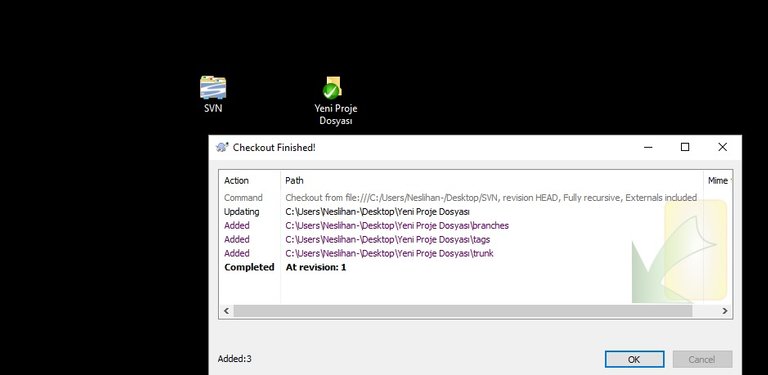
](url)Checkout işlemi bittikten sonra klasörümüzün görünümü değişecektir.

Klasör içeriğindeki dosya ve klasörler ise aşağıdaki gibi olacaktır.

Projemizde yaptığımız bir takım değişikliklerden sonra projemizin son halini depomuza kaydetmek için projemizin bulunduğu klasöre Mouse ile sağ tıklayıp “SVN Commit” seçeneğini seçiniz.

Eğer daha önce oluşturduğunuz bir revizyona geri dönmek isterseniz projenizin bulunduğu klasörde Mouse ile sağ tıklayıp “TortoiseSVN” menüsünden “Update to revision…” seçeneğini seçin.
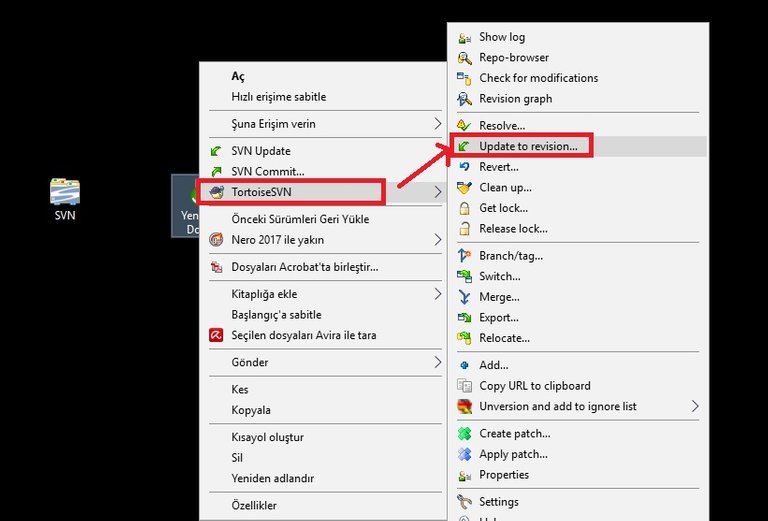
Karşımıza hangi revizyonu yüklemek istediğimizi soran bir pencere çıkıyor. Buradan daha önce yaptığımız revizyonları görebilmek için “Show log” düğmesine basmalıyız.

Bu pencerede üst kısımdan daha önceki revizyonlarımızı ve yanlarında açıklamalarını görebiliriz. Revizyonlardan birisine tıkladığımız zaman aşağıda hangi dosyaların değiştiğini görebilir, ve bu dosyalardan birisine çift tıkladığımız zaman hangi kısmında ne değişiklik yaptığımızı görebiliriz. Geri dönüş yapmak istediğimiz revizyonu seçip “OK” tuşuna basarsak belirtilen revizyona geri dönüş yapabiliriz.

Curriculum
-Bu ilk öğretici (tutorial) olduğundan dolayı, diğer öğreticiler eklendiğinde müfredat içeriği yer alacaktır.
Posted on Utopian.io - Rewarding Open Source Contributors
@ordixan, Upvote for supporting you.
Hi! I am a robot. I just upvoted you! I found similar content that readers might be interested in:
https://tasarlabi.wordpress.com/2008/09/10/calismalarinizi-tortoisesvnde-depolayin/
Your contribution cannot be approved because it does not follow the Utopian Rules.
You can contact us on Discord.
[utopian-moderator]
Hey @rdvn, I just gave you a tip for your hard work on moderation. Upvote this comment to support the utopian moderators and increase your future rewards!